Le guide suivant vous fournit des informations sur la façon de modifier le temps et les formats de langue et les paramètres de Microsoft Windows 10 système d’exploitation.
L’un des principaux problèmes d’utilisation de Windows 10, c’est que les préférences sont divisés en deux interfaces. Alors qu’il était toujours le cas, que vous pouviez accéder à certaines préférences et les options que par le biais de backend des outils comme l’Éditeur de Stratégie de Groupe ou le Registre de Windows, il n’a jamais été un problème pour la plupart des utilisateurs que toutes les préférences de configuration sont accessibles dans le Panneau de configuration Windows.
La plupart du temps et les paramètres de langue sont répertoriées dans la nouvelle application Paramètres que Windows 10 est livré avec. Vous savez peut-être l’application déjà si vous avez travaillé sur Windows 8.x les systèmes d’avant, mais si votre dernier système d’exploitation est Windows 7 ou une version antérieure, vous ne pouvez pas entrer en contact avec elle avant.
Le Temps Et Les Paramètres De Langue

Effectuez les opérations suivantes pour ouvrir le Temps Et les options de Langue dans Windows 10:
- Appuyez sur le Windows-clé, puis tapez Paramètres et appuyez sur entrée, ou de localiser le lien Paramètres dans le Menu Démarrer et cliquez sur.
- Sélectionnez l’Heure Et de la Langue dans les options affichées dans la fenêtre des Paramètres.
Le temps et les options de Langue sont divisés en trois zones principales: la date et de l’heure, de la région et de la langue, et de la parole.
Date Et Heure
Date et Heure de l’répertorie les préférences suivantes:
- Régler l’heure automatiquement. Si cette option est activée, les serveurs Internet sera interrogée pour synchroniser l’heure du système.
- Modification de la date et de l’heure. Ces devient actif que si vous désactivez la fonction “régler l’heure automatiquement” option.
- Fuseau Horaire. Choisir le bon fuseau horaire qui correspond à votre emplacement.
- Ajuster l’heure d’été automatiquement. Les requêtes à des serveurs d’Internet pour la synchronisation correcte de l’heure d’été.
- Les Formats. Affiche les formats suivants: premier jour de la semaine, court de la date, de longue date, le temps court, temps long.
- Changement de formats de date et heure. Permet de régler les formats affichés sur la Date Et l’Heure de la page. Ici, vous pouvez basculer entre 12 heures et 24 heures formats, par exemple (le tt à la fin indique 12 heures formats).
En outre, vous trouverez deux liens sous paramètres associés. La première, “des données supplémentaires, les temps et les paramètres régionaux” ouvre le “Horloge, Langue et Région” applet du panneau de configuration. La seconde, “horloges supplémentaires” préférences du Panneau de Contrôle.
Région & Langue

La région et les Paramètres de langue de menu vous permet de changer le pays ou la région, et d’ajouter, définir ou supprimer des langues à partir du système.
- Pays ou de la région. Windows et les applications peuvent ou ne peuvent pas utiliser la région sélectionnée pour fournir le contenu local. Le réglage affecte le Windows Store, entre autres choses.
- Les langues. Vous pouvez ajouter de nouvelles langues pour le système d’exploitation selon la version de Windows qui est installé sur l’ordinateur. Ces langues peuvent être mis à la langue par défaut du système.
En plus de l’ajout de langues de Windows 10, vous pouvez télécharger les composants facultatifs sur le dessus de cela. Un clic sur un ajout de la langue et de la sélection des options s’affiche ces composants. Vous pouvez télécharger l’écriture et de la parole de données, et définir une autre disposition de clavier.
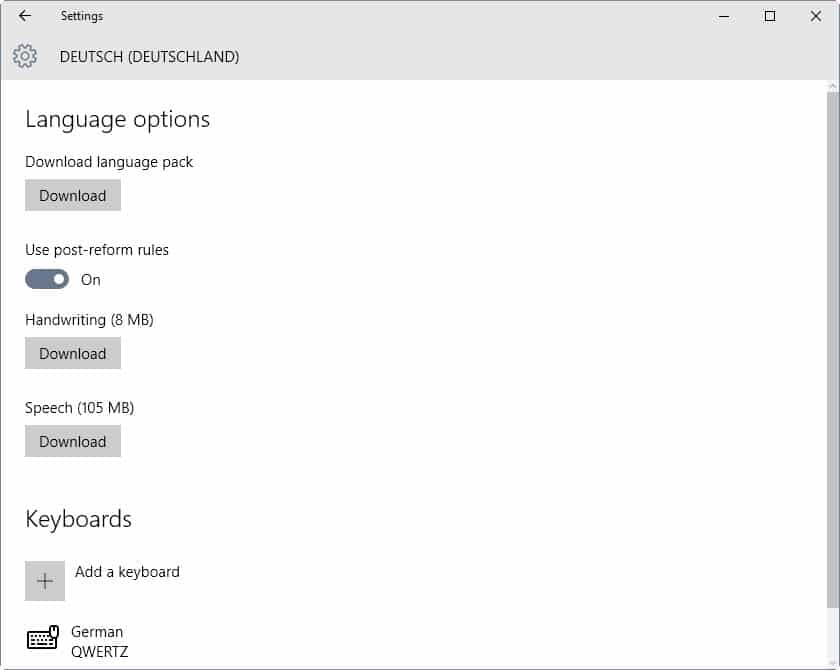
Le lien de ces paramètres conduit à l’époque classique, la date et le régional de l’applet du Panneau de configuration.
Discours
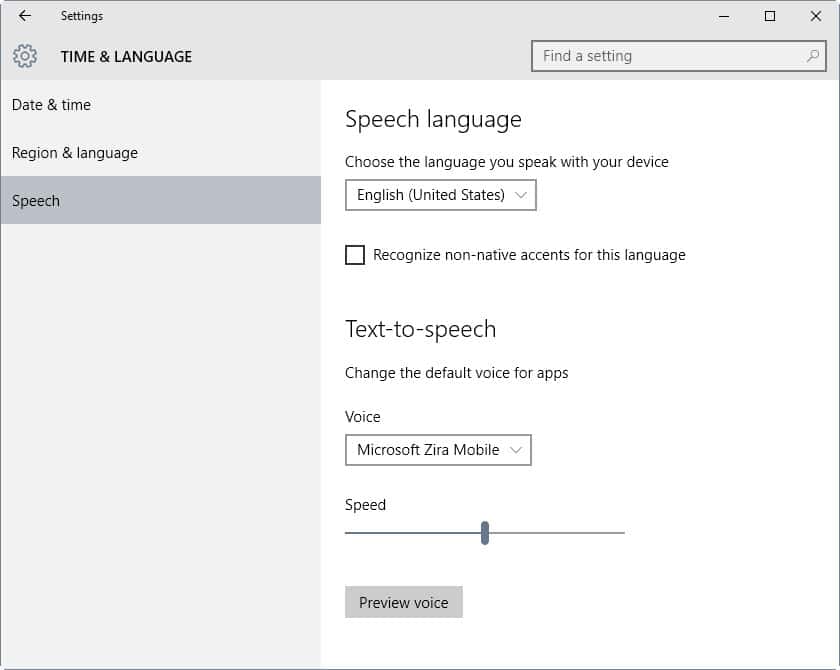
Le discours de menu vous permet de sélectionner la langue d’entrée avec lesquelles vous parler de l’appareil. Veuillez noter que vous trouverez uniquement les langues qui y sont énumérés que vous avez téléchargé discours packs pour (seulement la langue par défaut du système sont disponibles pour la sélection par défaut à cause de cela).
Vous pouvez télécharger des packs de langue à partir de la “région et langue” du menu pour les langues que vous avez ajoutés au système.
Vous pouvez activer l’option “reconnaître la non-natif accents de cette langue” si vous êtes un locuteur natif, ou si le système de reconnaissance vocale a de la difficulté à comprendre, même si vous êtes un locuteur natif.
Enfin, vous pouvez définir la valeur par défaut de la voix pour les applications (mâle et femelle), et dans les conversations vitesse.
Horloge, Langue et Région Panneau de Contrôle
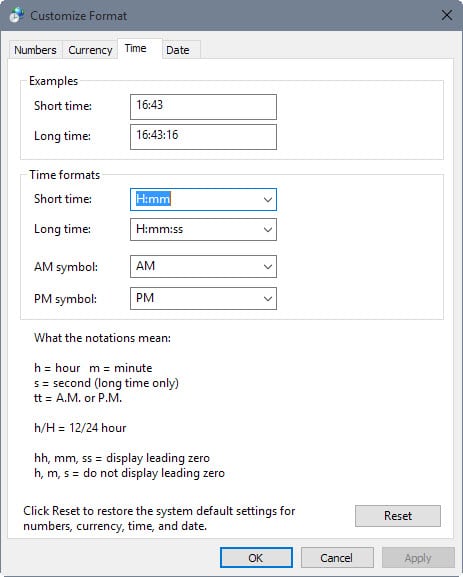
Les Paramètres de l’application offre un accès à plus d’heure, de date et de préférences de langue du système d’exploitation, mais pas à toutes.
Les options suivantes ne sont disponibles dans le panneau de contrôle actuellement:
- Activer ou désactiver les notifications lorsque les changements d’heure à cause de l’heure d’été.
- Ajouter d’autres horloges.
- Sélectionnez-en une autre à l’heure d’Internet serveur de synchronisation.
- Les numéros de changement de devise ou de formats, par exemple le système de mesure par défaut ou curency symbole.
- Personnaliser les données et le format de l’heure (les Paramètres de l’application affiche uniquement les modèles que vous pouvez choisir une de).
- Sélectionnez de début et dates de fin pour les années à deux chiffres dans le Calendrier (par défaut 1930 à 2029).
Le Mot De La Fin
La plupart des options sont accessibles directement depuis l’application Paramètres, et ceux qui ne le sont pas, sont liés. Néanmoins, il serait utile si Microsoft permettrait de consolider les préférences pour les rendre disponibles en un seul endroit.